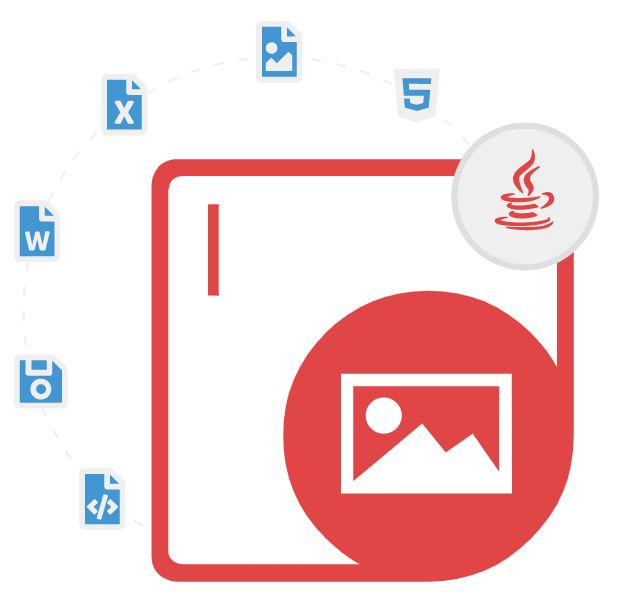
Aspose.Imaging for Java
Java API สำหรับการสร้าง แก้ไข และแปลงรูปภาพ
Java API ที่เป็นประโยชน์ช่วยให้ผู้พัฒนาซอฟต์แวร์สามารถสร้าง บีบอัด แก้ไข โหลด จัดการ และแปลงรูปภาพเป็น JPEG, BMP, TIFF, GIF, PNG และอื่นๆ อีกมากมาย
Aspose.Imaging for Java เป็นไลบรารีประมวลผลภาพอันทรงพลังที่ช่วยให้ผู้พัฒนาซอฟต์แวร์สามารถดำเนินการงานปรับแต่งภาพต่างๆ ภายในแอปพลิเคชัน Java ของตนได้ ไลบรารีนี้ช่วยให้ผู้ใช้สามารถจัดการภาพ แปลงระหว่างรูปแบบภาพต่างๆ ปรับขนาดภาพ ครอบตัด และปรับเปลี่ยนอื่นๆ ได้อย่างง่ายดาย ไลบรารีนี้ยังรองรับภาพเวกเตอร์ เช่น SVG และ EMF รองรับการแปลงภาพเวกเตอร์เป็นภาพแรสเตอร์ ดึงข้อมูลจากภาพเวกเตอร์ และอื่นๆ อีกมากมาย
Aspose.Imaging for Java ช่วยให้ผู้พัฒนาซอฟต์แวร์สามารถดำเนินการงานประมวลผลภาพที่ซับซ้อนได้อย่างง่ายดาย ช่วยประหยัดเวลาและความพยายาม ไลบรารีนี้รองรับการปรับแต่งภาพเพื่อคุณภาพที่ดีขึ้นและขนาดไฟล์ที่เล็กลง ไลบรารีนี้มีคุณสมบัติในการปรับความสว่าง คอนทราสต์ และแกมมาของภาพ รวมถึงปรับจานสีของภาพที่สร้างดัชนี ไลบรารีนี้ยังรองรับการบีบอัดภาพในรูปแบบ JPEG และ PNG แบบไม่มีการสูญเสียข้อมูลอีกด้วย มีฟังก์ชันสำหรับการอ่านและเขียนคุณสมบัติต่างๆ ของภาพ เช่น วันที่และเวลา ผู้ผลิตและรุ่นของกล้อง เวลาเปิดรับแสง และอื่นๆ อีกมากมาย
Aspose.Imaging for Java เป็นไลบรารีประมวลผลภาพที่ครอบคลุมซึ่งมีคุณสมบัติมากมายสำหรับการจัดการภาพ การแปลง การเพิ่มประสิทธิภาพ และการจัดการข้อมูลเมตา เช่น การวาดภาพ การแปลงภาพเป็น PDF การแปลงภาพเวกเตอร์เป็น PSD แบบเวกเตอร์ ตั้งค่าภาพโปร่งใส แปลงภาพเวกเตอร์เป็นภาพ PSD แบบเวกเตอร์ บันทึกภาพโปร่งใส ส่งออก TIFF โปร่งใสเป็น PNG โปร่งใส ส่งออก Webp เป็น PNG ลบพื้นหลังออกจากภาพ รวมภาพ แปลง WMF และ EMF เป็นรูปแบบภาพอื่น การวาดภาพเวกเตอร์ และอื่นๆ อีกมากมาย
การเริ่มต้นใช้งาน Aspose.Imaging สำหรับ Java
วิธีการติดตั้ง Aspose.Imaging สำหรับ Java ที่แนะนำคือผ่านที่เก็บ Maven คุณสามารถใช้ Aspose.Imaging สำหรับ Java API โดยตรงในโปรเจ็กต์ Maven ของคุณได้อย่างง่ายดายด้วยการกำหนดค่าที่เรียบง่าย
ที่เก็บ Maven สำหรับ Aspose.Imaging สำหรับ Java //First you need to specify Aspose Repository configuration / location in your Maven pom.xml as follows:
<repositories>
<repository>
<id>AsposeJavaAPI</id>
<name>Aspose Java API</name>
<url>https://releases.aspose.com/java/repo/</url>
</repository>
</repositories>
//Define Aspose.PDF for Java API Dependency
<dependencies>
<dependency>
<groupId>com.aspose</groupId>
<artifactId>aspose-imaging</artifactId>
<version>22.12</version>
<classifier>22.12</classifier>
</dependency>
</dependencies>
//First you need to specify Aspose Repository configuration / location in your Maven pom.xml as follows:
<repositories>
<repository>
<id>AsposeJavaAPI</id>
<name>Aspose Java API</name>
<url>https://releases.aspose.com/java/repo/</url>
</repository>
</repositories>
//Define Aspose.PDF for Java API Dependency
<dependencies>
<dependency>
<groupId>com.aspose</groupId>
<artifactId>aspose-imaging</artifactId>
<version>22.12</version>
<classifier>22.12</classifier>
</dependency>
</dependencies>
คุณสามารถดาวน์โหลดไลบรารีได้โดยตรงจากหน้าผลิตภัณฑ์ Aspose.Imaging
สร้างและแก้ไขรูปภาพในแอป Java
Aspose.Imaging สำหรับ Java ช่วยให้นักพัฒนาซอฟต์แวร์สามารถสร้างรูปภาพใหม่ตั้งแต่ต้นด้วยโค้ด Java เพียงไม่กี่บรรทัด ไลบรารีนี้มีคลาสที่ใช้งานได้หลายคลาสสำหรับการสร้างและจัดการรูปภาพ รองรับตัวเลือกมากมายสำหรับการสร้างรูปภาพในรูปแบบต่างๆ เช่น BMP, GIF, JPEG, PNG, TIFF, PSD, DICOM, TGA, ICO, EMZ, WMZ และอื่นๆ อีกมากมาย นอกจากนี้ คุณยังสามารถสร้างรูปภาพโดยกำหนดเส้นทาง สร้างรูปภาพผ่านสตรีม ปรับขนาดรูปภาพ วาดวัตถุบนรูปภาพ อัปเดตเนื้อหาของรูปภาพและบันทึกรูปภาพลงในดิสก์ ปรับความสว่างของรูปภาพ ใช้คอนทราสต์หรือแกมมากับรูปภาพ ใช้เอฟเฟกต์เบลอกับรูปภาพ ตรวจสอบความโปร่งใสของรูปภาพ และอื่นๆ อีกมากมาย
// The path to the documents directory.
String dataDir = "D:/dataDir/";
// Creates an instance of BmpOptions and set its various properties
BmpOptions imageOptions = new BmpOptions();
imageOptions.setBitsPerPixel(24);
// Define the source property for the instance of BmpOptions Second boolean parameter determines if the file is temporal or not
imageOptions.setSource(new FileCreateSource(dataDir + "CreatingAnImageBySettingPath_out.bmp", false));
try
{
// Creates an instance of Image and call Create method by passing the BmpOptions object
try (Image image = Image.create(imageOptions, 500, 500))
{
image.save(dataDir + "CreatingAnImageBySettingPath1_out.bmp");
}
}
finally
{
imageOptions.close();
}
การแปลงรูปภาพเป็นรูปแบบอื่น ๆ ผ่าน Java API
Aspose.Imaging สำหรับ Java ช่วยให้นักพัฒนาซอฟต์แวร์สามารถแปลงรูปภาพประเภทต่าง ๆ เป็นรูปแบบไฟล์อื่น ๆ ที่รองรับได้โดยใช้คำสั่ง Java ไลบรารีนี้มีฟังก์ชันต่าง ๆ มากมายสำหรับการแปลงรูปภาพจากรูปแบบหนึ่งเป็นอีกรูปแบบหนึ่ง รวมถึง JPEG, BMP, TIFF, GIF, PNG, DICOM, TGA, ICO, EMZ, WMZ, WebP, SVG และอื่น ๆ อีกมากมาย ไลบรารีนี้ยังรองรับการแปลงรูปภาพเป็น TIFF หลายหน้า การบันทึกหน้าแต่ละหน้าของ TIFF เป็นรูปภาพแยกกัน และการแปลงรูปภาพเป็น PDF
แปลง TIFF เป็นภาพ JPEG ผ่าน Java API
// The path to the documents directory.
String dataDir = Utils.getSharedDataDir(ConvertTIFFToJPEG.class) + "ManipulatingJPEGImages/";
TiffImage tiffImage = (TiffImage)Image.load(dataDir + "source2.tif");
try
{
int i = 0;
for (TiffFrame tiffFrame : tiffImage.getFrames())
{
JpegOptions saveOptions = new JpegOptions();
saveOptions.setResolutionSettings(new ResolutionSetting(tiffFrame.getHorizontalResolution(), tiffFrame.getVerticalResolution()));
TiffOptions frameOptions = tiffFrame.getFrameOptions();
if (frameOptions != null)
{
// Set the resolution unit explicitly.
switch (frameOptions.getResolutionUnit())
{
case TiffResolutionUnits.None:
saveOptions.setResolutionUnit(ResolutionUnit.None);
break;
case TiffResolutionUnits.Inch:
saveOptions.setResolutionUnit(ResolutionUnit.Inch);
break;
case TiffResolutionUnits.Centimeter:
saveOptions.setResolutionUnit(ResolutionUnit.Cm);
break;
default:
throw new RuntimeException("Current resolution unit is unsupported!");
}
}
String fileName = "source2.tif.frame." + (i++) + "."
+ ResolutionUnit.toString(ResolutionUnit.class, saveOptions.getResolutionUnit()) + ".jpg";
tiffFrame.save(dataDir + fileName, saveOptions);
}
}
finally
{
tiffImage.close();
}
จัดการรูปภาพผ่าน Java API
Aspose.Imaging สำหรับ Java ช่วยให้โปรแกรมเมอร์คอมพิวเตอร์เข้าถึงและจัดการรูปภาพที่มีอยู่ได้อย่างง่ายดาย มีฟังก์ชันต่างๆ มากมายในไลบรารีสำหรับจัดการการจัดการรูปภาพ เช่น อัปเดตคุณสมบัติของรูปภาพ วาดภาพเวกเตอร์ การจัดการรูปภาพหลายหน้า การลบหรืออัปเดตพื้นหลังรูปภาพ การรวมรูปภาพ (JPG เป็น JPG การรวม JPG เป็น PDF JPG เป็น PNG) การครอบตัดรูปภาพ การหมุนรูปภาพ การปรับขนาดรูปภาพ การปรับภาพให้เรียบ การเพิ่มลายน้ำให้กับรูปภาพ การวาดภาพแรสเตอร์บนรูปภาพเวกเตอร์ และอื่นๆ อีกมากมาย
ใช้ตัวกรอง Median บนรูปภาพผ่าน Java API
// Load the noisy image
Image image = Image.load(dataDir + "aspose-logo.gif");
// caste the image into RasterImage
RasterImage rasterImage = (RasterImage) image;
if (rasterImage == null)
{
return;
}
// Create an instance of MedianFilterOptions class and set the size.
MedianFilterOptions options = new MedianFilterOptions(4);
// Apply MedianFilterOptions filter to RasterImage object.
rasterImage.filter(image.getBounds(), options);
// Save the resultant image
image.save(dataDir + "median_test_denoise_out.gif");
หมุนและปรับขนาดรูปภาพผ่าน Java API
Aspose.Imaging สำหรับ Java ช่วยให้นักพัฒนาซอฟต์แวร์สามารถหมุนและปรับขนาดรูปภาพโดยใช้โปรแกรมภายในแอปพลิเคชัน Java ของตนเอง การครอบตัดเป็นเทคนิคที่มีประโยชน์มากซึ่งสามารถใช้เพื่อตัดบางส่วนของรูปภาพเพื่อเพิ่มโฟกัสในพื้นที่เฉพาะ ไลบรารีมีคุณลักษณะต่างๆ มากมายที่เกี่ยวข้องกับการหมุนและปรับขนาดรูปภาพ เช่น การครอบตัดรูปภาพด้วยการเลื่อน การครอบตัดรูปภาพด้วยสี่เหลี่ยมผืนผ้า การครอบตัดรูปภาพเวกเตอร์ การหมุนรูปภาพ 90/180/270 องศา การพลิกรูปภาพในแนวนอนหรือแนวตั้ง การหมุนรูปภาพในมุมที่กำหนด การปรับขนาดรูปภาพ webp การปรับขนาดรูปภาพตามสัดส่วน และอื่นๆ อีกมากมาย
u// The path to the documents directory.
String dataDir = "dataDir/jpeg/";
// Load an existing image into an instance of RasterImage class
try (RasterImage rasterImage = (RasterImage)Image.load(dataDir + "aspose-logo.jpg"))
{
// Before cropping, the image should be cached for better performance
if (!rasterImage.isCached())
{
rasterImage.cacheData();
}
// Define shift values for all four sides
int leftShift = 10;
int rightShift = 10;
int topShift = 10;
int bottomShift = 10;
// Based on the shift values, apply the cropping on image Crop method will shift the image bounds toward the center of image and Save the results to disk
rasterImage.crop(leftShift, rightShift, topShift, bottomShift);
rasterImage.save(dataDir + "CroppingByShifts_out.jpg");
}
